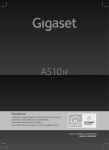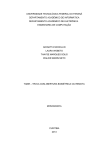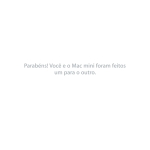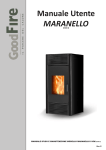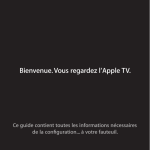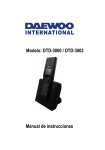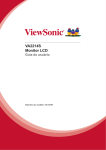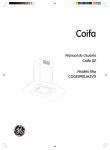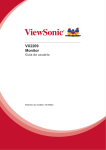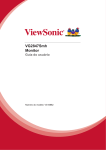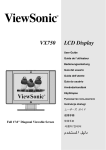Download Apple TV Setup Guide
Transcript
Bem-vindo. Está a ver o Apple TV. Este guia contém toda a informação de que precisa para seguir da instalação para o sofá. Conteúdo. 2. Configurar 19 Configuração da rede 20 Estabelecer ligação ao iTunes 1. Ligar 8 Conteúdo da embalagem 8 Do que precisa 10 Resumo do Apple TV 13 Instalação do Apple TV 3. Pronto para começar 24 Utilizar o telecomando Apple Remote 25 Funções básicas do telecomando 26 Emparelhar o Apple TV com um telecomando 27 Desemparelhar o Apple TV de um telecomando 28 Mudar a pilha do telecomando 29 Alugar filmes 4. Problemas? Não há problema 32 Resolução de problemas 38 Luz de estado 39 Assistência e suporte 40 Número de série 40 Cuidados e limpeza 1 1 Ligar. www.apple.com/pt/support/appletv Com o Apple TV, pode alugar filmes em alta definição ou comprar programas de TV, música e videoclipes na iTunes Store, bem como ver podcasts e vídeos do YouTube— tudo isto sem sair do conforto do seu sofá. Pode desfrutar de fotos digitais em alta definição da sua Galeria Web no .Mac, Flickr, ou do seu Mac ou PC. Pode também desfrutar dos seus conteúdos favoritos no seu Mac ou PC, em qualquer altura. Use a informação neste capítulo para começar. Para informações sobre 6 Consulte Do que precisa para começar “Do que precisa” na página 7 Instalação “Instalação do Apple TV” na página 12 Como configurar a ligação de rede “Configurar.” na página 17 Como utilizar o telecomando Apple Remote “Pronto para começar.” na página 21 Resolução de problemas do Apple TV “Problemas? Não há problema.” na página 29 Segurança e garantia do Apple TV O Apple TV - Guia de Informações Importantes sobre o Produto Capítulo 1 Ligar. Conteúdo da embalagem M U EN Cabo de alimentação CA Telecomando Apple Remote Nota: O cabo de alimentação poderá ter um aspecto diferente do que é apresentado aqui. Do que precisa Para começar a utilizar o seu Apple TV, é necessário: Televisor de ecrã panorâmico Um televisor de ecrã panorâmico de definição melhorada ou alta definição, habilitado para pelo menos uma das seguintes resoluções:  1080p  1080i Capítulo 1 Ligar. 7  720p  576p  480p Cabos  Um cabo HDMI ou  Cabos de vídeo por componentes, com cabos de áudio analógico ou um cabo de áudio óptico Rede  Uma rede com ou sem fios  Uma ligação à Internet de banda larga (DSL, cabo, LAN)  A palavra-passe da sua rede sem fios (se tiver uma) Computador e software Para reproduzir conteúdos de um Mac ou PC no Apple TV, o seu computador tem de cumprir os seguintes requisitos de sistema:  Um Mac com Mac OS X v10.3.9 ou v10.4.7 ou posterior  Um PC com Windows XP Home ou Professional (SP2), ou uma edição de 32 bits do Windows Vista  iTunes 7.6 ou posterior  Uma conta da iTunes Store 8 Capítulo 1 Ligar. Resumo do Apple TV Receptor de infravermelhos Luz de estado d Porta USB d G £ Porta de alimentação G Porta Ethernet video L £ Porta HDMI audio R optical audio Portas de vídeo por componentes Porta óptica de áudio digital Portas de áudio analógico Capítulo 1 Ligar. 9 Receptor de infravermelhos Utilize com o telecomando Apple Remote fornecido para controlar o Apple TV. Luz de estado A luz de estado pisca em cor âmbar enquanto o Apple TV é inicializado. Quando o Apple TV está ligado, a luz de estado brilha na cor branca. Para mais informações sobre a luz de estado, consulte “Luz de estado” na página 36. 10 d Porta USB Para assistência e diagnóstico. ≤ Ficha de alimentação Encaixe o cabo de alimentação de CA (incluído) no Apple TV. G Porta Ethernet Para ligar à rede através de Ethernet, ligue um cabo Ethernet. £ Porta HDMI Ligue o Apple TV a um televisor de ecrã panorâmico com uma porta HDMI através de um cabo HDMI ou com uma porta DVI através de um cabo HDMI-DVI. Capítulo 1 Ligar. Portas de vídeo por componentes Ligue o Apple TV a um televisor de ecrã panorâmico com portas de vídeo por componentes (Y, Pb e Pr), usando um cabo de vídeo por componentes com conectores verde, azul e vermelho. Portas de áudio analógico Ligue o Apple TV a um televisor de ecrã panorâmico ou receptor de sistema de cinema em casa com portas de áudio analógico (vermelha e branca), usando um cabo de áudio analógico. Porta óptica de áudio digital Ligue o Apple TV a um receptor de sistema de cinema em casa com porta óptica de áudio digital, usando um cabo óptico de áudio digital (também conhecido por S/PDIF ou TOSLINK). Z Acesso integrado sem fios Wi-Fi/AirPort Ligue o Apple TV à sua rede sem fios. Capítulo 1 Ligar. 11 Instalação do Apple TV O Apple TV é ligado ao seu televisor através de uma porta HDMI, a qual transmite áudio e vídeo ao televisor, ou através de portas de áudio e vídeo por componentes. Antes de proceder à instalação, verifique as portas na parte de trás do televisor para se certificar de que tem os cabos apropriados. Para começar:  Ligue os cabos de áudio e vídeo ao Apple TV e ao seu televisor de ecrã panorâmico  Ligue o Apple TV à sua rede sem fios ou à rede Ethernet  Instale a versão mais recente do iTunes no seu computador se pretender reproduzir conteúdo do computador no Apple TV Pode ligar o Apple TV a um televisor de ecrã panorâmico com:  Uma porta HDMI, utilizando um cabo HDMI para vídeo e áudio  Portas de vídeo por componentes (Y, Pb e Pr), utilizando um cabo de vídeo por componentes com conectores verde, azul e vermelho, e um cabo de áudio Pode também ligar o Apple TV a um receptor de sistema de cinema em casa, ou a um televisor com uma porta DVI usando um cabo para vídeo HDMI-DVI e um cabo de áudio. Importante: Antes de ligar o Apple TV à tomada de corrente eléctrica, leia atentamente todas as instruções de utilização que se seguem e as informações sobre segurança constantes do Guia de Informações Importantes sobre o Produto. 12 Capítulo 1 Ligar. Passo 1: Como ligar os cabos Opte por uma instalação adequada às portas no seu televisor ou receptor. Para ligar um televisor de ecrã panorâmico com uma porta HDMI: 1 Ligue uma ponta do cabo HDMI à parte de trás do televisor. 2 Ligue a outra ponta à parte de trás do Apple TV. TV d G £ video L audio R optical audio Apple TV Porta HDMI Porta HDMI Cabo HDMI Se a porta HDMI do seu televisor estiver a ser utilizada por outro dispositivo, ou se o televisor não tiver uma porta HDMI, pode ligar ao Apple TV através de áudio e vídeo por componentes. Capítulo 1 Ligar. 13 Para ligar um televisor de ecrã panorâmico com portas de vídeo por componentes e de áudio analógico: 1 Ligue os conectores verde, azul e vermelho numa das pontas do cabo de vídeo por componentes às portas Y, Pb e Pr do seu televisor, e os conectores da outra ponta ao Apple TV. 2 Ligue um cabo de áudio analógico, com conectores vermelho e branco, ao Apple TV e ao televisor. TV d G £ video L audio R optical audio Apple TV Cabo de vídeo por componentes Áudio da esquerda (branco) Áudio da direita (vermelho) Entrada de vídeo (Y, Pb, Pr) Cabo de áudio analógico Nota: A tecnologia Wi-Fi 802.11 integrada estabelece a ligação entre o Apple TV e a sua rede sem fios. Se a sua rede utilizar Ethernet, ligue o Apple TV à rede através de um cabo Ethernet (vendido em separado). 14 Capítulo 1 Ligar. Passo 2: Ligue o cabo de alimentação Encaixe uma ponta do cabo de alimentação na parte de trás do Apple TV e a outra ponta numa tomada de corrente eléctrica. Ficha de alimentação d G £ video L audio R optical audio Importante: Não coloque nada por cima do Apple TV. Os objectos colocados em cima do equipamento podem causar interferências com o sinal da ligação sem fios. Passo 3: Ligue o televisor e seleccione a entrada Na primeira utilização do Apple TV, será necessário percorrer vários passos, tais como escolher o idioma, seleccionar uma rede, configurar o Apple TV para funcionar em rede, se necessário, e estabelecer a ligação ao iTunes. Consulte capítulo 2, “Configurar.” na página 17. Nota: Se visualizar apenas um ecrã negro na primeira utilização do Apple TV, verifique se a entrada seleccionada no televisor corresponde à entrada a que foram ligados os cabos no televisor ou receptor. Se a entrada corresponder, poderá ser necessário seleccionar uma resolução de ecrã suportada pelo televisor. Consulte “Problemas? Não há problema.” na página 29 e a documentação fornecida com o televisor para obter mais informações sobre as respectivas entradas. Capítulo 1 Ligar. 15 2 2 Configurar. www.apple.com/pt/support/appletv O Apple TV ajuda a seleccionar e configurar a sua ligação de rede sem fios e também, caso pretenda ver e ouvir o conteúdo da biblioteca do iTunes, a ligar ao iTunes no seu computador. Configuração da rede Tenha à mão a palavra-passe da sua rede (se tiver uma) e o telecomando Apple Remote para configurar o Apple TV. Certifique-se de que não há nada a obstruir o espaço entre o telecomando e o Apple TV. Consulte “Pronto para começar.” na página 21 para informações sobre como utilizar o telecomando. Se:  Utilizar uma rede Ethernet com fios para estabelecer ligação, o Apple TV detectará automaticamente a rede.  Utilizar uma rede sem fios para estabelecer ligação, o Apple TV ajudará a seleccionar e configurar a ligação de rede. Ligar à rede sem fios O Apple TV irá ajudar a estabelecer a ligação à sua rede sem fios. Se for necessário utilizar uma palavra-passe para aceder à rede, tenha-a preparada. Use o telecomando Apple Remote para:  Seleccionar a sua rede a partir da lista ou introduzir o nome da rede, se a rede estiver oculta  Introduzir a sua palavra-passe (se tiver uma)  Introduzir o seu endereço IP, máscara de sub-rede, router e endereço DNS (se configurar a rede manualmente) Se a ligação não for estabelecida através de DHCP, poderá ser necessário introduzir o seu endereço IP, máscara de sub-rede, router e endereços DNS. Para concluir a ligação de rede, siga as instruções no ecrã. Estabelecer ligação ao iTunes Para aceder ao conteúdo da biblioteca do iTunes no Apple TV, tem de ter o iTunes 7.6 ou posterior instalado no seu computador. Consulte “Computador e software” na página 8 para obter uma lista completa dos requisitos de sistema. Actualização do software iTunes Pode descarregar a versão mais recente do iTunes em www.apple.com/pt/itunes/download. Num Mac, é também possível utilizar a Actualização de Software para actualizar o iTunes para a versão mais recente. Para utilizar a Actualização de Software, seleccione o menu Apple () > Actualização de Software. Para utilizar o iTunes 7.6 num Mac, é necessário actualizar o software de sistema para o Mac OS X v10.3.9 ou v10.4.7 ou posterior, e actualizar para o QuickTime 7.4 ou posterior. Num computador com Windows, é também possível aceder à Ajuda do iTunes para o actualizar para a versão mais recente. Abra o iTunes e seleccione Ajuda > Verificar actualizações. Para utilizar o iTunes 7.6 num computador com Windows, é necessário ter instalado o Windows XP ou posterior. Capítulo 2 Configurar. 19 Emparelhamento com o iTunes Depois de configurar a ligação à rede, o ecrã do televisor apresenta um código de cinco algarismos, que será necessário introduzir no iTunes para sincronizar ou transmitir conteúdo do seu computador para o Apple TV. Para configurar o Apple TV com a biblioteca do iTunes: 1 Abra o iTunes no seu computador. 2 Seleccione o ícone do Apple TV com a informação “Clique para configurar” na lista de periféricos. 3 Introduza o código de 5 algarismos apresentado no ecrã do televisor. Depois de introduzir o código, é possível atribuir um nome ao Apple TV e configurar o iTunes para gerir os conteúdos. Para mais informações acerca do iTunes, abra o iTunes e seleccione Ajuda > Ajuda do iTunes. 20 Capítulo 2 Configurar. 3 3 Pronto para começar. www.apple.com/pt/support/appletv Continue a ler para saber como emparelhar e utilizar o telecomando com o Apple TV. Utilizar o telecomando Apple Remote Use o telecomando Apple Remote para controlar as especificações do Apple TV e percorrer o seu conteúdo. Certifique-se de que não há nada a obstruir o espaço entre o telecomando e o Apple TV. Para cima/deslocar no menu Janela de infravermelhos Anterior/Retroceder Seguinte/Avançar rápido MENU 22 Para baixo/deslocar no menu Seleccionar/Reproduzir/Pausa Menu Compartimento das pilhas Capítulo 3 Pronto para começar. Funções básicas do telecomando O telecomando Apple Remote disponibiliza as seguintes funções básicas. Para Efectue esta acção Percorrer as opções dos menus Prima ∂ ou D Seleccionar uma opção de um menu Prima ’ Voltar ao menu anterior Prima » Voltar ao menu principal Prima e mantenha premido » Colocar o Apple TV em modo de espera Prima e mantenha premido ’ durante cerca de 6 segundos Reinicializar o Apple TV Prima e mantenha premidos » e D durante cerca de 6 segundos Emparelhar o Apple TV com um telecomando Prima e mantenha premidos » e ‘ durante cerca de 6 segundos Nota: Os botões ∂ e D no telecomando Apple Remote não controlam o volume no seu televisor ou receptor. Utilize o telecomando fornecido com o televisor ou receptor para ajustar o volume. Capítulo 3 Pronto para começar. 23 Emparelhar o Apple TV com um telecomando O telecomando Apple Remote funciona em conjunto com o receptor de infravermelhos integrado do Apple TV. É possível configurar o Apple TV para funcionar apenas com o telecomando fornecido, emparelhando o Apple TV com o telecomando. Para emparelhar o Apple TV com o telecomando incluído: 1 Seleccione Especificações no menu principal do Apple TV. 2 Seleccione “Emparelhar telecomando”. Também é possível premir e manter premidos » e ‘ durante 6 segundos para emparelhar o Apple TV com o telecomando. Depois de emparelhar correctamente o telecomando Apple Remote, o Apple TV apresenta um símbolo de cadeia ( ) por cima da imagem de um telecomando. Agora, o Apple TV só funciona com o telecomando emparelhado. 24 Capítulo 3 Pronto para começar. Desemparelhar o Apple TV de um telecomando Se perder o telecomando Apple Remote que emparelhou com o Apple TV, poderá utilizar qualquer telecomando Apple Remote para desemparelhar o Apple TV do telecomando perdido, premindo e mantendo premidos » e ] durante 6 segundos. Pode também seguir os passos seguintes. Para desemparelhar o Apple TV de um telecomando previamente emparelhado: 1 Seleccione Especificações no menu principal do Apple TV. 2 Seleccione “Desemparelhar telecomando”. Depois de desemparelhar correctamente o telecomando perdido, o Apple TV apresenta um símbolo de cadeia partida ( ) por cima da imagem de um telecomando. Agora, pode emparelhar o Apple TV com outro telecomando Apple Remote. Capítulo 3 Pronto para começar. 25 Mudar a pilha do telecomando Quando a pilha do telecomando Apple Remote estiver fraca, o Apple TV apresenta a imagem de um telecomando e um símbolo de aviso (·). Substitua a pilha (referência CR2032). M EN U Prima este botão com um objecto pequeno. Virar para cima o terminal positivo (+). Destaque o compartimento das pilhas. Para substituir a pilha: 1 Abra o compartimento da pilha carregando no botão com um objecto pequeno, até que haja uma ejecção parcial do compartimento. 2 Puxe para fora o compartimento da pilha e retire-a. 3 Introduza a pilha de substituição, com o terminal positivo (∂) virado para cima. 4 Volte a introduzir o compartimento da pilha no telecomando. 5 Elimine a pilha gasta de acordo com as leis e normas ambientais em vigor na sua área de residência. 26 Capítulo 3 Pronto para começar. Alugar filmes Pode alugar filmes de definição normal com som estéreo ou filmes de alta definição com som envolvente Dolby Digital 5.1, directamente no Apple TV. Depois de alugar um filme, tem 30 dias para começar a ver o filme. Quando premir Reproduzir, tem 24 horas para acabar de ver o filme antes de ele expirar. O menu “Filmes alugados” indica o tempo que falta para o filme alugado expirar. Depois de expirar, o filme é apagado para poupar espaço de armazenamento no Apple TV. Nota: Os filmes alugados não estão disponíveis em todas as regiões. Capítulo 3 Pronto para começar. 27 4 Problemas? Não há problema. 4 www.apple.com/pt/support/appletv A maioria dos problemas com o Apple TV pode ser rapidamente resolvida seguindo as recomendações neste capítulo. Para mais sugestões e informações para resolução de problemas, consulte a página de suporte do Apple TV em www.apple.com/pt/support/appletv. Resolução de problemas Se verificar algum problema no funcionamento do Apple TV, existe geralmente uma solução simples e rápida. Em primeiro lugar, certifique-se de que:  Os cabos de áudio e vídeo que ligam o Apple TV ao televisor estão inseridos correcta e completamente.  Os cabos de alimentação do Apple TV e do televisor estão ligados de forma segura a uma fonte de energia em funcionamento.  O seu televisor está ligado e sintonizado na entrada correcta.  O Apple TV está ligado à rede. No menu Especificações do Apple TV, seleccione Rede, para verificar se o Apple TV tem um endereço IP.  As suas ligações de rede e à Internet estão activas e a funcionar correctamente. Caso ainda se verifique algum problema, experimente reinicializar o equipamento desligando da tomada o Apple TV, o televisor, o equipamento da rede sem fios ou a estação-base AirPort, e o router. Aguarde 30 segundos e em seguida volte a ligar todo o equipamento. 30 Capítulo 4 Problemas? Não há problema. Se o telecomando não estiver a funcionar  Se emparelhou o Apple TV com um telecomando Apple Remote, certifique-se de que está a utilizar o telecomando emparelhado.  Se estiver a utilizar o telecomando emparelhado e a luz de estado do Apple TV piscar a branco ao premir os botões no telecomando, o problema não é do telecomando. Veja “Se conseguir ver uma imagem mas o Apple não responde” na página 33.  Se estiver a utilizar um telecomando não emparelhado, a luz de estado do Apple TV pisca em cor âmbar.  Se emparelhou o Apple TV e um telecomando Apple Remote, e não consegue encontrar o telecomando emparelhado, configure o Apple TV para funcionar com qualquer telecomando, premindo e mantendo premidos » e ] durante 6 segundos.  Aponte o telecomando directamente para o Apple TV.  Certifique-se de que o receptor de infravermelhos frontal do Apple TV não está tapado.  Se o Apple TV apresentar a imagem de um telecomando e um símbolo de aviso (·), é necessário substituir a pilha do telecomando. Veja “Mudar a pilha do telecomando” na página 26. Capítulo 4 Problemas? Não há problema. 31 Se o Apple TV não conseguir aceder à rede  Verifique o endereço IP utilizado pelo Apple TV. Se começar por 169.x.x.x, o router ou a estação-base poderão não estar bem configurados. Verifique se o acesso DHCP está disponível ou configure o Apple TV com um endereço IP manual.  Verifique se existem obstruções e ajuste o posicionamento da estação-base ou do Apple TV.  Se a segurança da rede estiver activada, desactive-a temporariamente na estaçãobase e tente estabelecer a ligação novamente.  O Apple TV não consegue ligar-se a uma rede sem fios que contenha caracteres ASCII (estendido) elevados ou caracteres (Unicode) de byte duplo (presentes, por exemplo, nos idiomas japonês, coreano e chinês) no nome ou na palavra-passe.  Se a segurança da rede estiver activada, certifique-se de que digitou a palavra-passe correcta. Se o ecrã do televisor aparecer pouco nítido ou a negro  Certifique-se de que está a utilizar os cabos de vídeo correctos e de que estes estão bem ligados ao Apple TV e ao televisor.  Certifique-se de que a definição de entrada que seleccionou no televisor corresponde à entrada a que ligou os cabos de vídeo. Consulte a documentação do televisor, para obter mais informações. 32 Capítulo 4 Problemas? Não há problema. Se o ecrã do televisor continuar pouco nítido ou a negro, poderá ser necessário seleccionar um modo de vídeo suportado pelo seu televisor. Para seleccionar um modo de vídeo: 1 Prima e mantenha premidos » e ∂ no telecomando Apple Remote durante cerca de 6 segundos. 2 Prima ∂ ou D no telecomando Apple Remote para percorrer as resoluções de ecrã. 3 Quando o Apple TV alcançar uma resolução de ecrã aceitável, e se aparecer a mensagem “Se conseguir ver o logótipo Apple, clique em OK” no ecrã do televisor, prima ’ . Se conseguir ver uma imagem mas o Apple não responde  Experimente premir e manter premido » no telecomando Apple Remote para voltar ao menu principal do Apple TV.  Certifique-se de que o televisor está ligado e a funcionar correctamente. Consulte a documentação do televisor, para obter mais informações.  Se emparelhou um telecomando Apple Remote com o Apple TV, certifique-se de que está a utilizar o telecomando emparelhado. Veja “Emparelhar o Apple TV com um telecomando” na página 24.  Para reinicializar o Apple TV, desligue-o da corrente, aguarde cerca de cinco segundos e volte a ligá-lo. Também pode premir e manter pressionados » e D no telecomando Apple Remote durante cerca de 6 segundos para reinicializar o Apple TV. Os seus filmes e demais conteúdos permanecerão no Apple TV. Capítulo 4 Problemas? Não há problema. 33 Se o Apple TV continuar a não responder, experimente restaurar as definições de fábrica originais  Prima e mantenha premidos » e D no telecomando Apple Remote durante 6 segundos ou até a luz de estado piscar em cor âmbar.  Seleccione um idioma.  Seleccione “Restaurar predefinições”. Durante o restauro das predefinições, o indicador de progresso (uma roda dentada rotativa) poderá rodar durante algum tempo, pelo que é necessário ter alguma paciência.  Se a sua rede não utiliza DHCP, seleccione “Configurar TCP/IP” e introduza a configuração de TCP/IP.  Se continuar a não ver o Apple TV na lista de origens no iTunes, visite a página de suporte do Apple TV para obter mais informações: www.apple.com/pt/support/appletv Se não ouvir som  Se o Apple TV estiver ligado a um receptor A/V, certifique-se de que o receptor está ligado.  Certifique-se de que a entrada que seleccionou no receptor corresponde à entrada a que ligou os cabos de áudio. Consulte a documentação do receptor, para obter mais informações.  Certifique-se de que o volume do televisor ou receptor está activo e não está em silêncio.  Certifique-se de que está a utilizar o cabo de áudio correcto (consulte a página 13) e de que este está bem ligado ao Apple TV e ao televisor. 34 Capítulo 4 Problemas? Não há problema.  Se estiver a utilizar uma porta HDMI no televisor e no Apple TV, certifique-se de que o televisor suporta áudio através da porta HDMI. As portas HDMI de alguns televisores mais antigos só suportam vídeo. Se o Apple não aparecer no iTunes  Certifique-se de que o Apple TV está ligado à corrente e à rede. No menu Especificações do Apple TV, seleccione Rede, para verificar se o Apple TV tem um endereço IP.  No iTunes, escolha Preferências, clique em Apple TV, e certifique-se de que a opção “Procurar Apple TVs” está seleccionada.  Se o firewall estiver activado (no painel Partilha das Preferências do Sistema), certifiquese de que a opção “Partilha do Apple TV” está seleccionada para permitir a transmissão de conteúdo através do firewall. Se aparecerem ocasionalmente outros Apple TV na lista de periféricos do iTunes  Isto significa que o iTunes encontrou outros Apple TV na sua rede. Para evitar que isto aconteça, no iTunes, seleccione Preferências, clique em Apple TV e certifique-se de que a opção “Procurar Apple TVs” não está seleccionada. Se o Apple TV não apresentar os seus álbuns de fotos ou apresentações  Certifique-se de que existem fotos na sua biblioteca de fotos ou numa pasta no seu computador. Capítulo 4 Problemas? Não há problema. 35 Luz de estado O Apple TV tem uma luz de estado na parte frontal que indica o que está a acontecer. 36 Se o Apple TV estiver A luz de estado Ligado Brilha a branco Desligado ou em espera Está desligada A inicializar Pisca em cor âmbar A aceitar um comando do telecomando Pisca a branco uma vez A rejeitar um comando do telecomando (emparelhou um telecomando com o Apple TV mas está a utilizar um telecomando não emparelhado) Pisca em cor âmbar uma vez Com problemas Alterna entre branco e âmbar Capítulo 4 Problemas? Não há problema. Assistência e suporte Estão disponíveis mais informações acerca da utilização do Apple TV na ajuda apresentada no ecrã e na Internet. A tabela seguinte indica onde se pode obter informações sobre software e assistência técnica. Para obter informações sobre Efectue esta acção Assistência e suporte, fóruns, guias de iniciação e para descarregar software Apple Visite: www.apple.com/pt/support/appletv. Como utilizar o iTunes Abra o iTunes e seleccione Ajuda > Ajuda do iTunes. Para ver no ecrã um guia de iniciação ao iTunes (só disponível nalgumas zonas), visite: www.apple.com/pt/support/itunes. Como utilizar o iPhoto (no Mac OS X) Abra o iPhoto e seleccione Ajuda > Ajuda do iPhoto. A informação mais recente sobre o Apple TV Visite: www.apple.com/pt/support/appletv. Informação acerca de segurança e conformidade regulamentar Consulte o Guia de Informações Importantes sobre o Produto fornecido com o Apple TV. Como obter assistência ao abrigo da garantia Comece por seguir os conselhos constantes deste manual, do Guia de Informações Importantes sobre o Produto, da ajuda no ecrã e dos recursos online. Se a unidade continuar a não funcionar, visite www.apple.com/pt/support/appletv para informações sobre como obter assistência ao abrigo da garantia. Como registar o Apple TV Visite: www.apple.com/pt/register Capítulo 4 Problemas? Não há problema. 37 Número de série O número de série encontra-se impresso na base do Apple TV. O número de série também pode ser encontrado no menu Especificações do Apple TV. No Apple TV, seleccione Especificações > Acerca. Cuidados e limpeza NOTA: O incumprimento destas instruções de manuseamento pode resultar em danos no Apple TV ou noutros objectos. Utilização de conectores e portas Nunca force o encaixe de um conector numa porta. Verifique se a porta está obstruída. Se o conector não entrar na porta com relativa facilidade, provavelmente não correspondem. Certifique-se de que o conector corresponde à porta e de que posicionou correctamente o conector em relação à mesma. Manter o Apple TV em temperaturas aceitáveis Utilize o Apple TV num local onde a temperatura se situe sempre entre 0 ºC e 40 ºC. 38 Capítulo 4 Problemas? Não há problema. Manter limpa a parte exterior do Apple TV Para limpar o Apple TV, desligue todos os cabos, incluindo o de alimentação. Utilize um pano que não solte fiapos. Evite que entre humidade nas aberturas. Não utilize limpavidros, detergentes domésticos, aerossóis, solventes, álcool, amoníaco ou outros produtos abrasivos para limpar o Apple TV. Eliminação correcta do Apple TV Para obter informações acerca da forma correcta de eliminar o Apple TV, bem como outras informações importantes sobre conformidade regulamentar, consulte o Guia de Informações Importantes sobre o Produto. Capítulo 4 Problemas? Não há problema. 39 K Apple Inc. © 2008 Apple Inc. Todos os direitos reservados. No âmbito da legislação relativa a direitos de autor, o presente manual não pode ser copiado, nem mesmo parcialmente, sem a autorização expressa da Apple. O logótipo da Apple é uma marca comercial da Apple Inc., registada nos EUA e noutros países. A utilização do logótipo de “teclado” da Apple (Opção + 1) para fins comerciais, sem a prévia autorização por escrito da Apple, pode constituir uso indevido da marca comercial e concorrência desleal, o que perfigura uma infracção da legislação federal e estadual. Foram feitos todos os esforços para garantir que as informações neste manual estão correctas. A Apple não é responsável por erros de impressão ou de redacção. Apple 1 Infinite Loop Cupertino, CA 95014-2084, EUA 00-1-408-996-1010 www.apple.com Apple, o logótipo da Apple, AirPort, Apple TV, iLife, iPhoto, iTunes, Mac, Macintosh, Mac OS e QuickTime são marcas comerciais da Apple Inc., registadas nos EUA e noutros países. Apple Store e .Mac são marcas de serviço da Apple Inc., registadas nos EUA e noutros países. iTunes Store é uma marca de serviço da Apple Inc. Fabrico sob licença da Dolby Laboratories. “Dolby”, “Pro Logic” e o símbolo de duplo D são marcas comerciais da Dolby Laboratories. Obras Confidenciais Não Publicadas, © 1992-1997 Dolby Laboratories, Inc. Todos os direitos reservados. O produto descrito neste manual incorpora tecnologia de protecção de direitos de autor, a qual é protegida por reivindicações de métodos de algumas patentes dos EUA e outros direitos de propriedade intelectual possuídos pela Macrovision Corporation e por outros proprietários de direitos. A utilização desta tecnologia de protecção de direitos de autor tem de ser autorizada pela Macrovision Corporation e destina-se ao uso doméstico e a outros usos de visualização limitada, salvo se autorizado de outra forma pela Macrovision Corporation. É proibido efectuar engenharia inversa ou desmontagem. Reivindicações de aparelhos das patentes dos EUA n.º 4.631.603, 4.577.216, 4.819.098 e 4.907.093, licenciadas apenas para usos de visualização limitada. Outros nomes de empresas e de produtos mencionados neste documento poderão ser marcas comerciais das respectivas empresas. A referência a produtos de outras empresas tem fins meramente informativos e não constitui uma aprovação ou recomendação. A Apple não assume qualquer responsabilidade relativamente ao desempenho ou utilização desses produtos. PO034-4570-B